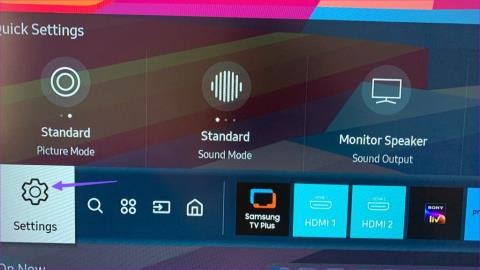De smart tv-serie van Samsung wordt mogelijk gemaakt door Tizen OS en wordt geleverd met een ingebouwde winkel met alle populaire apps zoals Netflix, YouTube, Disney+, Prime Video en meer. Je kunt zoveel apps installeren als je wilt op je Samsung TV, maar je staat voor een verrassing als apps niet meer werken of uit het niets worden geladen. Hier zijn de beste manieren om te repareren dat Samsung TV geen apps opent.

Je weekendplannen worden verpest als apps niet meer werken op je Samsung TV. Je kunt tijdelijk overschakelen naar een mobiel, tablet of desktop om je favoriete tv-programma of film te streamen, maar er gaat niets boven de meeslepende ervaring van een gigantische tv. Laten we beginnen met ons probleemoplossingstraject.
1. Start de Samsung TV opnieuw op
U moet de Samsung TV opnieuw instellen en proberen de apps opnieuw te laden. U kunt de aan/uit-schakelaar uitschakelen, enige tijd wachten en de Samsung TV weer aansluiten.
2. Controleer de netwerkverbinding
Als uw Samsung-tv wifi-problemen heeft, worden sommige apps mogelijk niet geladen of werken ze niet zoals verwacht. Om de thuisfeed op Netflix, YouTube of Peacock TV te laden, heb je immers een actieve internetverbinding nodig.
Maak verbinding met een robuust, snel Wi-Fi-netwerk en probeer het opnieuw. Als de Wi-Fi-problemen op uw Samsung-tv aanhouden , lees dan onze speciale gids voor probleemoplossing om het probleem op te lossen.
3. Bevestig het probleem aan de serverzijde
Heeft u problemen met een specifieke app op Samsung TV? Als de app-servers niet beschikbaar zijn of te kampen hebben met een storing, wordt deze mogelijk niet geladen of werkt deze mogelijk niet goed. U kunt Downdetector bezoeken en zoeken naar de betreffende service.
U kunt de opmerkingen van gebruikers bekijken die hierover klagen. U moet wachten tot het bedrijf de problemen aan de serverzijde heeft opgelost en het na enige tijd opnieuw proberen.
4. Schakel VPN uit
Sommige apps werken mogelijk niet zoals verwacht op een VPN-verbinding. De meeste applicaties hebben regiobeperkingen en je hebt er geen toegang toe vanuit een ander gebied. U moet het VPN-netwerk op uw Samsung TV uitschakelen en uw geluk beproeven met de geïnstalleerde apps.
5. Wis app-cache
Net als mobiele apps en tablet-apps verzamelen Samsung TV-apps ook cache op de achtergrond om de laadtijd en de algehele app-prestaties te verbeteren. Wanneer een app een corrupte cache verzamelt, kunt u problemen ondervinden bij het openen of laden ervan.
Stap 1: Open Samsung TV Home en schuif naar links naar Instellingen.

Stap 2: Start Apparaatonderhoud.

Stap 3: Selecteer Opslag beheren.

Stap 4: Open de details van een betrokken app.

Stap 5: Selecteer Cache wissen en Gegevens wissen in het volgende menu.

Herhaal hetzelfde voor alle betrokken apps en u bent klaar om te gaan.
6. Voer Apparaatonderhoud uit
Tizen OS heeft een ingebouwde Device Care-tool om problemen met afbeeldingen, geluid, stroom, netwerk en meer op te lossen. U kunt het uitvoeren met behulp van de onderstaande stappen.
Stap 1: Ga naar Apparaatonderhoud in Samsung TV-instellingen (bekijk de bovenstaande stappen).
Stap 2: Selecteer 'Start Device Care' en laat het systeem het probleem oplossen.

7. Reset netwerkinstellingen
U kunt de netwerkinstellingen resetten en proberen de betreffende apps te openen.
Stap 1: Open Samsung TV Home, schuif naar links naar Instellingen en open Alle instellingen.

Stap 2: Scroll naar Algemeen en kies Netwerk.

Stap 3: Selecteer Netwerk resetten en bevestig hetzelfde.

Het herstelt de netwerkinstellingen naar de fabrieksinstellingen. U moet opnieuw verbinding maken met een Wi-Fi-netwerk. Als je in de war bent, lees dan ons afzonderlijke bericht om een draadloos netwerk op je Samsung TV tot stand te brengen.
8. Controleer Samsung TV-opslag
Als uw Samsung TV weinig opslagruimte op het apparaat heeft, worden de geïnstalleerde apps mogelijk niet geladen of werken ze niet goed. Het wissen van de app-cache is een van de effectieve manieren om ruimte vrij te maken op een smart-tv. Als je nog steeds minder ruimte hebt, verwijder dan onnodige applicaties en games met behulp van de onderstaande stappen.
Stap 1: Open het menu Opslag beheren in Apparaatonderhoud (controleer de bovenstaande stappen). Controleer bovenaan de beschikbare opslagruimte.

Stap 2: Klik op het vinkje boven een app en selecteer Verwijderen in de rechterbovenhoek.

Herhaal hetzelfde voor alle irrelevante apps, en je bent klaar om te gaan.
9. Installeer de app opnieuw
U kunt de getroffen app opnieuw installeren en het opnieuw proberen. U kunt de bovenstaande stappen gebruiken om een app van uw Samsung TV te verwijderen. Nadat u de app heeft verwijderd, opent u het Apps-menu op Samsung TV Home. Zoek en download apps en log in met uw accountgegevens.

10. Update het besturingssysteem van het systeem
Een verouderde Tizen OS-build kan de belangrijkste factor zijn die de werking van apps op Samsung TV beïnvloedt. Laten we de nieuwste software op Samsung TV installeren.
Stap 1: Ga naar de Samsung TV-instellingen (controleer de bovenstaande stappen).
Stap 2: Scroll naar Ondersteuning en selecteer Software-update om de nieuwste build te installeren.

Toegang tot uw Samsung TV-apps
Samsung TV-apps die niet reageren of crashen is nooit een ideale situatie. Voordat u de tv reset en alles helemaal opnieuw instelt, gebruikt u de bovenstaande stappen om het probleem binnen een paar minuten op te lossen.